Τρόπος διαγραφής μόνιμου λογαριασμού Microsoft
μικροαντικείμενα / / August 05, 2021
Ο λογαριασμός Microsoft είναι το κλειδί για κάθε προϊόν που παρέχει η Microsoft. Είτε πρόκειται για την εφαρμογή Xbox ή το Skype, ένας λογαριασμός Microsoft λειτουργεί για όλους. Διαχειρίζεται επίσης τα αρχεία OneDrive, το λογαριασμό NuGet.org Outlook.com, το Hotmail και το MSN.
Εάν θέλετε να αλλάξετε το λογαριασμό Microsoft σε νέο ή μετακινείτε σε ένα εντελώς διαφορετικό λειτουργικό σύστημα, μπορείτε να εμπιστευτείτε τον οδηγό μας για ένα λεπτομερές σεμινάριο. Σε αντίθεση με άλλες εταιρείες, η Microsoft παρέχει λίγα απλά βήματα για τη διαγραφή ενός λογαριασμού Microsoft. Ακολουθήστε τα παρακάτω βήματα και διαγράψτε οριστικά τον λογαριασμό σας.
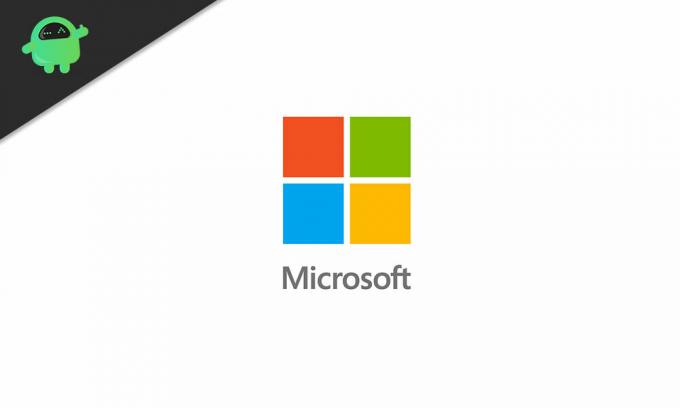
Βήμα 1: Βήματα προετοιμασίας
Η διαγραφή του λογαριασμού Microsoft σημαίνει ότι βλάπτετε τους άλλους λογαριασμούς που σχετίζονται με αυτόν και δεν μπορείτε να απολαύσετε τις υπηρεσίες τους όπως πριν. Επομένως, πρέπει να κάνετε κάποιες προετοιμασίες προτού συνεχίσετε να διαγράφετε μόνιμα τον λογαριασμό σας Microsoft.
- Να θυμάστε ότι εάν κλείσετε τον λογαριασμό σας Microsoft, τότε δεν μπορείτε να συνδεθείτε περαιτέρω στα προϊόντα και τις υπηρεσίες της Microsoft. Το πρώτο βήμα είναι να ακυρώσετε αυτές τις συνδρομές με το Microsoft ID σας.
- Εάν χρησιμοποιείτε το hotmail.com, το outlook.com, το live.com ή το msn.com ως διεύθυνση email σας, θα απενεργοποιηθούν. Έτσι, μπορείτε να στείλετε μη αυτόματα μηνύματα σε σημαντικούς πελάτες ότι αυτή η διεύθυνση ηλεκτρονικού ταχυδρομείου δεν θα είναι πλέον διαθέσιμη ή μπορείτε να ρυθμίσετε μια αυτόματη προώθηση email.
- Πριν από τη διαγραφή του λογαριασμού σας, χρησιμοποιήστε τις πιστώσεις Skype, χρήματα από δωροκάρτες, επειδή θα τα χάσετε μόλις καταργηθεί επίσημα ο λογαριασμός σας.
- Βεβαιωθείτε ότι μεταφέρετε τα ζωτικά δεδομένα που υπήρχαν στο OneDrive. Μπορείτε επίσης να αποθηκεύσετε τα email σας. Προετοιμάστε ένα αντίγραφο ασφαλείας για όλα τα απαραίτητα αρχεία.
- Πρέπει να δημιουργήσετε έναν άλλο γονικό λογαριασμό για να διαχειριστείτε άλλους θυγατρικούς δευτερεύοντες λογαριασμούς.
- Απενεργοποιήστε την προστασία επαναφοράς πριν διαγράψετε τον λογαριασμό σας. Διαφορετικά, η συσκευή δεν θα μπορεί πλέον να χρησιμοποιηθεί.
Βήμα 2: Πώς να διαγράψετε τον λογαριασμό σας Microsoft
Πρέπει να ακολουθήσετε μερικά απλά βήματα για να διαγράψετε τον λογαριασμό σας Microsoft. Σε περίπτωση που ξεχάσατε τον κωδικό πρόσβασής σας, τότε πρέπει να περάσετε από ορισμένες δοκιμές αναγνώρισης και να επιλέξετε έναν νέο κωδικό πρόσβασης. Αλλά η υπόλοιπη διαδικασία είναι ένα cakewalk.
- Πρώτα, ανοίξτε Microsoft ιστοσελίδα.
- Κάνε κλικ στο Κλείστε τον λογαριασμό σας σελίδα.
- Πρέπει να πληκτρολογήσετε σωστά τη διεύθυνση email που σχετίζεται με τον λογαριασμό που θέλετε να διαγράψετε.
- Στη συνέχεια, κάντε κλικ στο "Επόμενο.”
- Τώρα, εισαγάγετε τον κωδικό πρόσβασής σας.
- Συνδεθείτε στο λογαριασμό σας.
- Και πάλι, κάντε κλικ στο "Επόμενο.”
- Στη συνέχεια, πρέπει να επιλέξετε όλα τα πλαίσια ελέγχου στην πιο κοντινή σελίδα.
- Επιλέξτε το αναπτυσσόμενο βέλος και επιλέξτε το γιατί διαγράφετε τον λογαριασμό σαςΓια επιλογή.
- Πρέπει να κάνετε κλικ σε έναν από τους λόγους.
- Επιλέξτε το Επισήμανση λογαριασμού για την επιλογή κλεισίματος.
- Στη συνέχεια, πατήστε "Ολοκληρώθηκε.”
- Διαγράψατε με επιτυχία τον λογαριασμό σας.
Λάβετε υπόψη ότι, για να διαγράψετε οριστικά τον λογαριασμό σας Microsoft, πρέπει να ελέγξετε τον εαυτό σας από το να συνδεθείτε ξανά με τις πληροφορίες του προηγούμενου λογαριασμού Microsoft. Μετά από 60 ημέρες χάριτος, η Microsoft διαγράφει οριστικά τον λογαριασμό σας.
Πώς να ανακτήσετε τον λογαριασμό σας Microsoft
Προτού διαγράψετε οριστικά τον λογαριασμό σας, η Microsoft σας δίνει 60 ημέρες. Μπορείτε να ανακτήσετε τον λογαριασμό σας εντός αυτών των 60 ημερών εάν θέλετε να αποθηκεύσετε σημαντικές πληροφορίες ή εάν ξαφνικά αλλάξατε γνώμη και θέλετε να διατηρήσετε αυτόν τον λογαριασμό. Ακολουθήστε αυτά τα βήματα για να ανακτήσετε τον λογαριασμό σας.
- μεταβείτε στο Microsoft ιστοσελίδα.
- Πρέπει να εισαγάγετε τη διεύθυνση email ή το όνομα χρήστη σας.
- Επιλέξτε "Επόμενο.”
- Εισαγάγετε σωστά τον κωδικό πρόσβασής σας και, στη συνέχεια, κάντε κλικ στο Συνδεθείτε επιλογή.
- Επίλεξε το Συνέχεια - Θέλω να ανοίξω ξανά αυτόν τον λογαριασμό επιλογή.
- Η Microsoft θα σας ζητήσει να επαληθεύσετε τον εαυτό σας με ορισμένες ερωτήσεις ασφαλείας.
- Πρέπει να βάλετε την εφεδρική διεύθυνση email για να λάβετε έναν κωδικό επαλήθευσης.
- Εισαγάγετε σωστά τον κωδικό.
- Επιλέξτε "Επόμενο, "Έπειτα επιλέξτε"Ολοκληρώθηκε.”
- Τώρα, μπορείτε να συνεχίσετε να χρησιμοποιείτε τον λογαριασμό σας Microsoft.
Ο λογαριασμός Microsoft είναι σωτήρας για όλες τις υπηρεσίες που παρέχει η Microsoft. Έχει πρόσβαση στις εφαρμογές της Microsoft μαζί με το Outlook και αποθηκεύει επίσης πολύτιμα δεδομένα. Επομένως, θα πρέπει να προχωρήσετε προσεκτικά ενώ ακολουθείτε τις διαδικασίες διαγραφής λογαριασμού.
Η διαγραφή του λογαριασμού Microsoft μπορεί να είναι λίγο δύσκολη, ειδικά όταν δεν έχετε ιδέα πώς να το κάνετε σωστά. Γι 'αυτό, παρέχουμε ένα λεπτομερές σεμινάριο. Ακολουθήστε τα παραπάνω βήματα και διαγράψτε οριστικά τον λογαριασμό σας Microsoft. Ελπίζουμε ότι αυτό το άρθρο ήταν χρήσιμο. Αφού διαβάσετε αυτό το άρθρο, εάν έχετε απορίες ή σχόλια, γράψτε το σχόλιο στο παρακάτω πλαίσιο σχολίων.

![Πώς να εγκαταστήσετε το ROM Stock στο Amgoo AM508 Plus [Αρχείο υλικολογισμικού]](/f/f4da06099fb269983d1e629513405818.jpg?width=288&height=384)
![Πώς να εγκαταστήσετε το ROM Stock στο Walton Primo HM4 Plus [Firmware Flash File]](/f/8d40845fbc6d0a4e4c877d4cac1be241.jpg?width=288&height=384)
![Ενημέρωση Android 9.0 Pie για το Huawei Y7 Pro 2018 [Λήψη και προσαρμογή στο Pie]](/f/f9b806e36ca9654f42ca81734f79e620.jpg?width=288&height=384)